Aplikacije Microsoft Office dizajnirane su da u potpunosti zadovolje trenutne korisničke zahtjeve. Dakle, ako tražite način za pretvaranje starih Wordovih dokumenata u najnoviji Wordov format, to je moguće. Slijedite donje upute za promjenu starog Wordovog formata u najnoviji Wordov format.
Pretvorite stari Wordov dokument u najnoviji Wordov format
Prethodna izdanja programa Microsoft Word .doc format datoteke za spremanje dokumenata kao zadani format datoteke. To je kasnije promijenjeno u .docx format datoteke. Novi format ima brojne prednosti. Primjerice, mala veličina DOCX datoteka omogućuje korisnicima puno jednostavnije dijeljenje, pohranjivanje, slanje e-pošte i izradu sigurnosnih kopija u usporedbi s većim DOC datotekama s istim sadržajem i informacijama.
Ako želite pretvoriti stari Wordov dokument u najnoviji Wordov format, to možete učiniti na tri načina:
- Korištenje načina kompatibilnosti aplikacije Word
- Korištenjem opcije "Spremi kao"
- Putem usluge Word Online.
1] Korištenje načina kompatibilnosti aplikacije Word
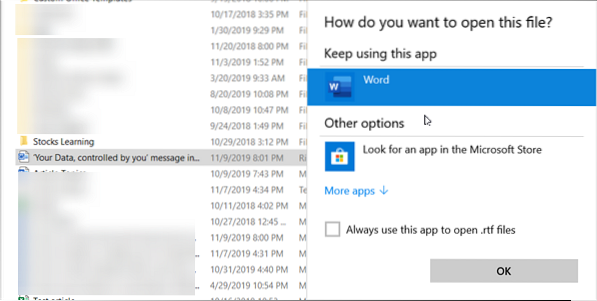
Pronađite stari Wordov dokument. Kada ga pronađete, kliknite ga desnom tipkom miša i odaberite 'Otvoriti sa'> Riječ.
Kada se dokument otvori, odaberite "Datoteka'kartica po izboru'Informacijeopcija s lijeve bočne trake.

Odaberi 'Pretvoritipločica načina kompatibilnosti. Ovaj način postaje vidljiv na alatnoj traci kada koristite verziju programa Word koja je novija od verzije korištene za izradu vašeg dokumenta. Privremeno onemogućava nove ili poboljšane značajke programa Word.

Na zaslonu računala odmah će se pojaviti skočni prozor koji će vas zatražiti da potvrdite svoju akciju.
Pritisnite gumb U redu da biste dovršili radnju. Kada to učinite, vaš će se dokument nadograditi na najnoviji format datoteke. Veličina vaše datoteke također će se smanjiti.
2] Korištenjem opcije 'Spremi kao'
Najjednostavniji način nadogradnje vašeg dokumenta je korištenje Wordove 'Uštedjeti' izbornik.

Da biste koristili ovu metodu, otvorite dokument, kliknite na 'Datoteka'kartica i odaberite'Spremi kao'opcija.
Nakon toga jednostavno odaberite Wordov dokument (.docx) s padajućeg izbornika formata i pritisnite Spremi.
3] Putem programa Word Online
Ako nemate instaliranu aplikaciju Office, i dalje možete postići željeni rezultat. Evo kako!
Idite u ured.uživo.com i prijavite se s Microsoftovim računom.

Zatim odaberite 'Prenesite i otvorite'opcija. Omogućit će vam prijenos stare datoteke Word s računala.
Dođite do mape u kojoj je vaš dokument i odaberite ga za internetski prijenos.

Kada se datoteka prenese i otvori se na vašem zaslonu, kliknite 'Datoteka'>'Informacije'>'Prethodne verzije'>'preuzimanje datoteka'.
Kliknite 'preuzimanje datoteka'da biste započeli preuzimanje dokumenta na računalo u najnovijem formatu.
Kako pretvoriti noviji Wordov dokument u stariju verziju
Ako iz nekog razloga trebate konvertirati noviji Wordov dokument u stariju verziju, najlakši način bio bi koristiti "Spremi kao.I odaberite spremanje datoteke u starijem Word formatu recimo, .doc datoteka.
nadam se da ovo pomaže.

 Phenquestions
Phenquestions


